Vue具名插槽的用法(附带实例)
插槽是指 HTML 起始标签与结束标签中间的部分,通常在使用 div 标签时,其内部的插槽位置既可以放置要显示的文案,又可以嵌套放置其他标签。例如:
具名插槽是指为插槽设置一个具体的名称,在使用组件时,可以通过插槽的名称来设置插槽的内容。由于具名插槽可以非常明确地指定插槽内容的位置,因此当一个组件要支持多个插槽时,通常需要使用具名插槽。
例如,我们要编写一个容器组件,此组件由头部元素、主元素和尾部元素组成,此组件就需要有 3 个插槽。具名插槽的用法示例如下:
需要注意的是,在使用此组件时,要使用 template 标签来包装插槽内容,对于 template 标签,通过 v-slot 来指定与其对应的插槽位置。页面渲染效果如下图所示:
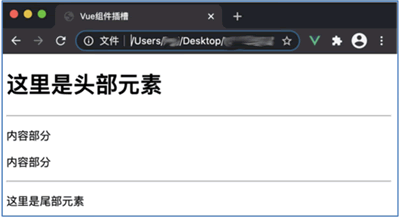
图 1 多具名插槽的应用
在 Vue 中,很多指令都有缩写形式,具名插槽同样也有缩写形式,可以使用符号 # 来代替“v-slot:”。上面的示例代码修改为如下形式依然可以正常运行:
<div>文案部分</div> <div> <button>按钮</button> </div>插槽的核心作用是将组件内部的元素抽离给外部进行实现,在进行自定义组件的设计时,良好的插槽逻辑可以使组件的使用更加灵活。
具名插槽是指为插槽设置一个具体的名称,在使用组件时,可以通过插槽的名称来设置插槽的内容。由于具名插槽可以非常明确地指定插槽内容的位置,因此当一个组件要支持多个插槽时,通常需要使用具名插槽。
例如,我们要编写一个容器组件,此组件由头部元素、主元素和尾部元素组成,此组件就需要有 3 个插槽。具名插槽的用法示例如下:
<div id="Application">
<my-container2>
<template #header>
<h1>这里是头部元素</h1>
</template>
<template #main>
<p>内容部分</p>
<p>内容部分</p>
</template>
<template #footer>
<p>这里是尾部元素</p>
</template>
</my-container2>
</div>
<script>
const { createApp } = Vue;
const App = createApp({});
const container2Component = {
template: `
<div>
<slot name="header"></slot>
<hr/>
<slot name="main"></slot>
<hr/>
<slot name="footer"></slot>
</div>
`
};
App.component("my-container2", container2Component);
const containerComponent = {
template: `
<div style="border-style:solid;border-color:red;border-width:10px">
<slot>插槽的默认内容</slot>
</div>
`
};
App.component("my-container", containerComponent);
App.mount("#Application");
</script>
如以上代码所示,在组件内部定义 slot 插槽时,可以使用 name 属性来为其设置具体的名称。需要注意的是,在使用此组件时,要使用 template 标签来包装插槽内容,对于 template 标签,通过 v-slot 来指定与其对应的插槽位置。页面渲染效果如下图所示:
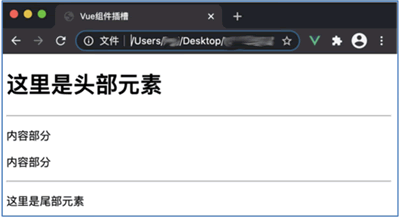
图 1 多具名插槽的应用
在 Vue 中,很多指令都有缩写形式,具名插槽同样也有缩写形式,可以使用符号 # 来代替“v-slot:”。上面的示例代码修改为如下形式依然可以正常运行:
<my-container2>
<template #header>
<h1>这里是头部元素</h1>
</template>
<template #main>
<p>内容部分</p>
<p>内容部分</p>
</template>
<template #footer>
<p>这里是尾部元素</p>
</template>
</my-container2>
 ICP备案:
ICP备案: 公安联网备案:
公安联网备案: